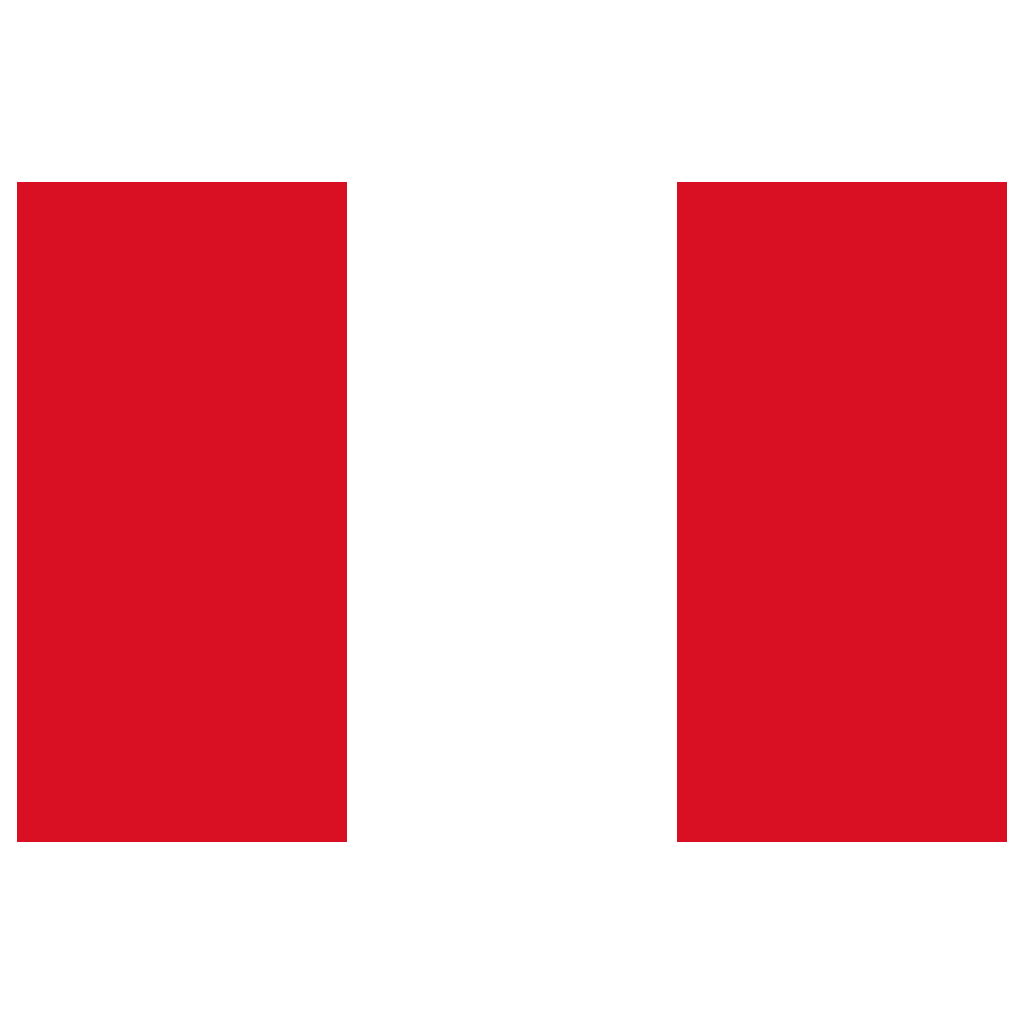Además, cambiar la contraseña en WordPress es una acción crucial para mantener la seguridad de tu sitio web. Ya sea porque la olvidaste, te hackearon o simplemente deseas actualizarla por precaución, saber cómo hacerlo te dará tranquilidad. A continuación en esta guía completa aprenderás todas las formas disponibles para modificar o cambiar tu contraseña de forma segura y efectiva.
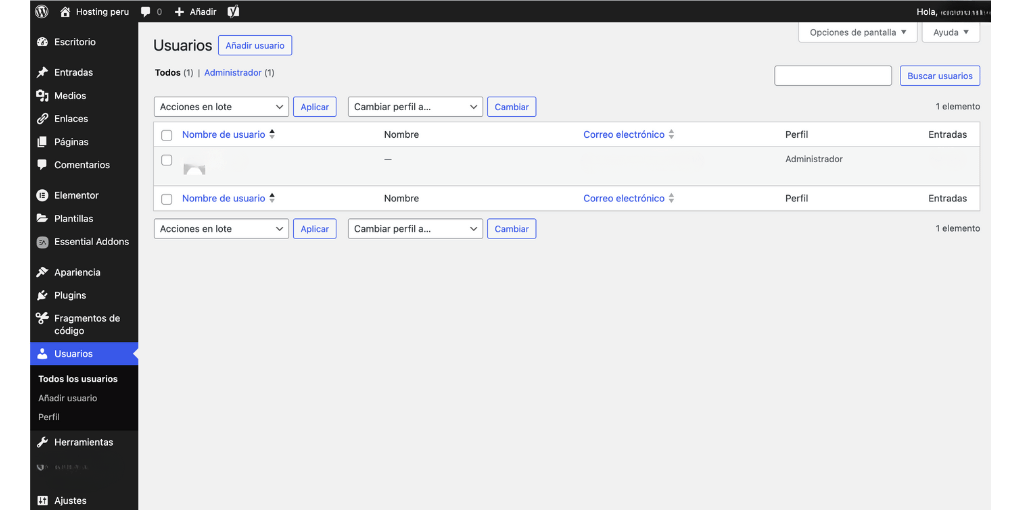
📌 ¿Por qué cambiar tu contraseña de WordPress? – Restablecer contraseña WordPress
- 🔧 Has olvidado tu contraseña actual
- 🚨 Detectaste actividad sospechosa en tu cuenta
- 👨💻 Un tercero ha tenido acceso temporal a tu sitio
- 🔁 Sigues buenas prácticas de seguridad y la actualizas periódicamente
Por lo tanto, 👉 Consejo experto: Usa siempre contraseñas seguras, combinando letras, números y símbolos. Además, es importante cambiar contraseña en WordPress regularmente.
🧭 Métodos para cambiar tu contraseña en WordPress
✅ 1. Cambiar la contraseña desde el escritorio de WordPress – Recuperar clave
- Inicia sesión en tu sitio WordPress:
tudominio.com/wp-admin - Ve al menú lateral izquierdo y haz clic en Usuarios > Perfil
- Desplázate hacia abajo hasta la sección Gestión de cuenta
- Haz clic en Establecer nueva contraseña
- WordPress generará una automáticamente, pero puedes personalizarla
- Haz clic en Actualizar perfil y listo ✅
Sin embargo, 💡 Recuerda copiar tu nueva contraseña y guardarla en un lugar seguro. Además, es importante cambiar contraseña en WordPress regularmente.
🧠 2. Restablecer la contraseña en WorsPress desde la pantalla de acceso – Clave olvidada WordPress
- Ve a
tudominio.com/wp-login.php - Haz clic en ¿Olvidaste tu contraseña?
- Introduce tu correo electrónico o nombre de usuario
- Revisa tu correo y sigue el enlace de recuperación
- Escribe tu nueva contraseña y confirma 🔐
💻 3. Cambiar la contraseña desde phpMyAdmin (cPanel) – Cambiar clave WordPress
- Ingresa a tu cPanel
- Haz clic en phpMyAdmin
- Selecciona tu base de datos y abre
wp_users - Haz clic en Editar sobre tu usuario
- En user_pass, selecciona MD5 y escribe la nueva contraseña
- Haz clic en Continuar para guardar
Así que, ⚠️ Este método es avanzado. Úsalo solo si conoces cómo manejar bases de datos. Además, es importante cambiar contraseña en WordPress regularmente.
🔄 Errores comunes al cambiar contraseñas – Actualizar contraseña en WordPress
- 📛 Usar contraseñas débiles
- 📁 Guardarlas en archivos sin protección
- 🔄 No actualizar en gestores como LastPass
- 👥 Compartirla con personas no autorizadas
De hecho, después de cambiarla, prueba iniciar sesión en modo incógnito. Además, es importante cambiar contraseña en WordPress regularmente.
🧰 Herramientas para gestionar tus contraseñas
🛡️ Consejos para mantener segura tu contraseña – Cambiar contraseña en WordPress
- Usa más de 12 caracteres con símbolos y además números
- Evita datos personales o que se usen frecuentemente
- Ciertamente cámbiala cada 3 meses
- Finalmente, usa un gestor de contraseñas confiable y conocido.
📖 Glosario técnico WordPress
- MD5: Algoritmo de cifrado para contraseñas en WordPress
- phpMyAdmin: Herramienta para editar bases de datos
- wp_users: Tabla con los datos de usuarios de WordPress
- Back-end: Parte administrativa de un sitio web
❓ Preguntas frecuentes – Cambiar contraseña en WordPress
¿Qué pasa si no recibo el correo de recuperación?
✅ Revisa spam o consulta si tu servidor tiene bien configurado el correo. Además, es importante cambiar contraseña en WordPress regularmente.
¿Cómo debe ser una contraseña segura?
✅ Con al menos 12 caracteres, incluye mayúsculas, minúsculas, símbolos así como números.
¿Puedo usar plugins para cambiar contraseñas?
✅ Sí. Plugins como Theme My Login permiten restablecer la clave desde frontend.
¿Mejora el rendimiento cambiar mi contraseña?
✅ No directamente, pero protege tu web de ataques que sí pueden afectar el rendimiento.
¿Puedo cambiar la clave de otro usuario?
✅ Si eres administrador, puedes hacerlo desde el menú Usuarios.
✨ ¿Necesitas ayuda profesional?
👉 Contrata nuestro Hosting WordPress con soporte experto
🎯 ¿Tu web fue hackeada?
🔧 Solicita limpieza y recuperación aquí
🛠️ ¿No tienes tiempo para esto?
💼 Te ayudamos con el mantenimiento WordPress
📚 Recursos recomendados
🎥 Video tutorial
📹 Mira como cambiar tu contraseña paso a paso
Ver en YouTube: Hosting.com.pe (pronto)